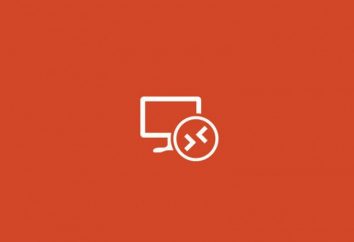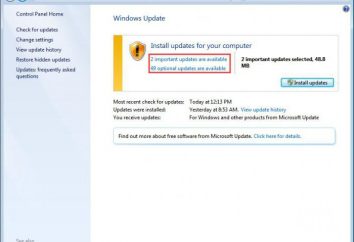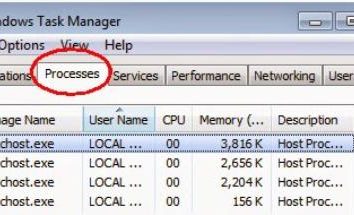PC Performer: Cómo eliminar una aplicación de forma permanente
¿No sabes cómo desinstalar PC Performer? En esta publicación, trataremos de describir en detalle cómo puede deshacerse de esta aplicación con sus propios esfuerzos.
¿Por qué no se elimina PC Performer?
 Performer es un complemento que se recomienda como una herramienta para mantener registros y mantener PC de alto rendimiento. En los anuncios se informa que el programa puede mejorar la calidad de la computadora, acelerar el proceso de descarga de aplicaciones y páginas del navegador. De hecho, sobre las revisiones del ejecutante de la PC en el ambiente del Internet se puede encontrar muy diverso. Pero si decide decir adiós a este "ayudante", comenzará a comportarse como un virus real, una y otra vez volviendo a la PC después de la eliminación. Para entender cómo quitar PC Performer de su computadora, vamos a aclarar cuál es el principal obstáculo de su desinstalación. Este programa copia sus propios componentes en el disco duro y establece los parámetros de inicio en la configuración del sistema. Si intenta desconectar PC Performer, ya que la mayoría de los usuarios intentan eliminarlo a través del "Panel de control", no resolverá el problema, ya que se volverá a restaurar debido a la copia de seguridad. Para deshacerse del programa permanentemente, debe eliminar todas las copias de seguridad y los cambios realizados en el registro.
Performer es un complemento que se recomienda como una herramienta para mantener registros y mantener PC de alto rendimiento. En los anuncios se informa que el programa puede mejorar la calidad de la computadora, acelerar el proceso de descarga de aplicaciones y páginas del navegador. De hecho, sobre las revisiones del ejecutante de la PC en el ambiente del Internet se puede encontrar muy diverso. Pero si decide decir adiós a este "ayudante", comenzará a comportarse como un virus real, una y otra vez volviendo a la PC después de la eliminación. Para entender cómo quitar PC Performer de su computadora, vamos a aclarar cuál es el principal obstáculo de su desinstalación. Este programa copia sus propios componentes en el disco duro y establece los parámetros de inicio en la configuración del sistema. Si intenta desconectar PC Performer, ya que la mayoría de los usuarios intentan eliminarlo a través del "Panel de control", no resolverá el problema, ya que se volverá a restaurar debido a la copia de seguridad. Para deshacerse del programa permanentemente, debe eliminar todas las copias de seguridad y los cambios realizados en el registro.
PC Performer: borrado manual

En primer lugar, debe invocar el Descriptor de tareas y completar todos los procesos asociados con la aplicación, como: PCPerformer.exe y así sucesivamente. A continuación, abra la ventana Mi PC y escriba el nombre del programa en el campo de búsqueda. Elimine todo lo que se le proporcionará en los resultados de búsqueda, compruebe si ha eliminado todas las carpetas que contienen el nombre de interés para nosotros.
Servicio de mucama
Tendrá que borrar el registro manualmente, ya que no podrá eliminar PC Performer completamente sin este procedimiento importante. Tenga cuidado y trate de eliminar de la lista todas las claves que contengan el nombre del programa y sus variaciones.
Restablecer la configuración del navegador
Usted ha cumplido fielmente todas las instrucciones anteriores, pero después de un reinicio o un día o dos después de la "expulsión", ¿el "ayudante" no deseado volver a la computadora de nuevo? Esto es posible si no ha leído el artículo sobre cómo eliminar el PC Performer al final. El hecho es que a veces esta aplicación puede afectar a la configuración de su navegador, por ejemplo, sustituir búsqueda y página de inicio. Por lo tanto, con el fin de deshacerse definitivamente de la PC Performer, tendrá que restablecer la configuración de los navegadores presentes en su PC. Aquí hay algunas instrucciones para los navegadores más comunes.
Internet Explorer
 Para los propietarios del sistema operativo Windows XP, describiremos el esquema de acción paso a paso, basado en las necesidades del navegador:
Para los propietarios del sistema operativo Windows XP, describiremos el esquema de acción paso a paso, basado en las necesidades del navegador:
- Vaya al menú "Inicio" y seleccione "Abrir". En el campo, escriba el siguiente texto: inetcpl.cpl, confirme con Enter.
- A continuación, debe ir a la pestaña "Avanzado" y especificar los parámetros de restablecimiento. Se abre una ventana adicional, en la que también será necesario confirmar el restablecimiento, borrar los ajustes personales.
Si usted es un usuario de Windows 7 o Vista, también tendrá que abrir el "Inicio" y utilizar el campo "Buscar". Introduzca los siguientes caracteres en el campo: inetcpl.cpl (sin usar comillas), confirme con Enter. Los siguientes pasos son los mismos que para los propietarios de Windows XP.
Google Chrome
En la unidad "C" de su computadora, localice la carpeta de instalación del navegador. Dirección de búsqueda: C: Usuarios nombreDeUsuario AppData Local Google Chrome Aplicación Datos del Usuario. Vaya a la carpeta de instalación, seleccione el directorio de datos de usuario de la lista, dentro de usted necesita encontrar el archivo predeterminado. Cambiar nombre. Nombre DefaultBackup. Después de las manipulaciones realizadas, cuando vuelvas a iniciar, Google Chrome creará un nuevo archivo de sistema y se restablecerá la configuración.
Mozilla Firefox
 Vaya al navegador y seleccione "Ayuda" en la pestaña "Menú". Vaya al enlace "Información para resolver problemas" y confirme con un clic en "Restablecer Firefox" en la ventana que se abre. Una vez finalizado el proceso, el navegador creará una carpeta en el escritorio y le notificará acerca del final. El restablecimiento está completo, cierre la ventana de notificación. Una vez más, enfatizamos que PC Performer es un proyecto que recurre a estafas, se propaga a través de diversas aplicaciones maliciosas, incluyendo troyanos, así como adjuntos de correo basura y falsos escáneres en línea. En la primera puesta en marcha, el programa inicia automáticamente el escaneo, tras lo cual se detectan varias pseudo-amenazas, que, sin embargo, la herramienta no puede arreglar hasta que pague una tarifa por su uso. Cuando se utiliza esta herramienta, el trabajo de Internet y de la computadora en su conjunto puede ser significativamente ralentizado.
Vaya al navegador y seleccione "Ayuda" en la pestaña "Menú". Vaya al enlace "Información para resolver problemas" y confirme con un clic en "Restablecer Firefox" en la ventana que se abre. Una vez finalizado el proceso, el navegador creará una carpeta en el escritorio y le notificará acerca del final. El restablecimiento está completo, cierre la ventana de notificación. Una vez más, enfatizamos que PC Performer es un proyecto que recurre a estafas, se propaga a través de diversas aplicaciones maliciosas, incluyendo troyanos, así como adjuntos de correo basura y falsos escáneres en línea. En la primera puesta en marcha, el programa inicia automáticamente el escaneo, tras lo cual se detectan varias pseudo-amenazas, que, sin embargo, la herramienta no puede arreglar hasta que pague una tarifa por su uso. Cuando se utiliza esta herramienta, el trabajo de Internet y de la computadora en su conjunto puede ser significativamente ralentizado.